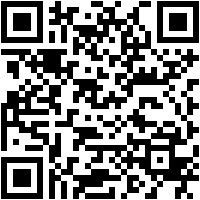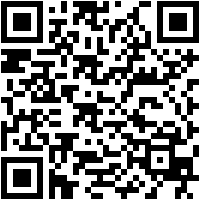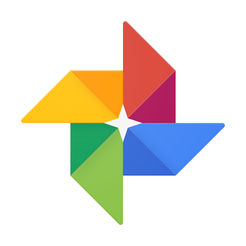Τα σύγχρονα gadgets μετατρέπουν αυτόματα το βίντεο όταν φωτογραφίζετε οριζόντια. Αν όμως στα πρώτα δευτερόλεπτα της λήψης διατηρήσατε το smartphone κάθετα και, στη συνέχεια, αλλάξατε τον προσανατολισμό της συσκευής, τότε η ταινία θα γυρίσει από την πλευρά της και θα είναι άβολα να παρακολουθήσετε. Ευτυχώς, αυτά τα εργαλεία σάς επιτρέπουν να μετατρέπετε τις εγγραφές βίντεο.
Πώς να περιστρέφετε βίντεο σε μια συσκευή Android
Χρειαζόμαστε την εφαρμογή Google Photos. Εάν αυτό το πρόγραμμα δεν έχει ήδη εγκατασταθεί στη συσκευή σας, κάντε λήψη του από το Google Play. Ανοίξτε το στο βίντεο που θέλετε να επεξεργαστείτε. Στη συνέχεια, κάντε κλικ στο δεύτερο εικονίδιο στα αριστερά στο κάτω μενού και χρησιμοποιήστε το κουμπί “Περιστροφή” έως ότου το βίντεο λάβει την κατάλληλη θέση.
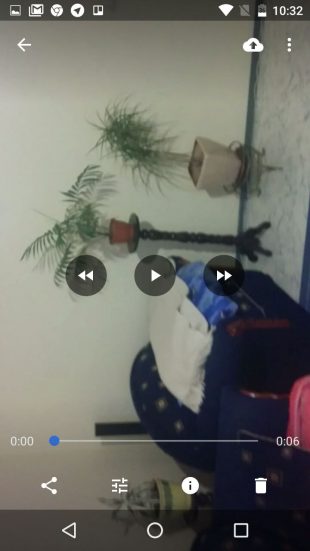
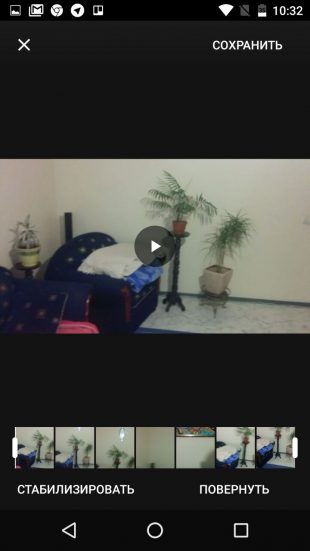
Στο τέλος, μην ξεχάσετε να αποθηκεύσετε το αποτέλεσμα.
Πώς να μετατρέψετε το βίντεο σε iPhone ή iPad
Δεν μπορείτε να το κάνετε αυτό με τα τυπικά εργαλεία iOS. Αλλά στη διάθεσή σας είναι προγράμματα τρίτων από το App Store. Μία από τις ευκολότερες εφαρμογές αυτής της κατηγορίας είναι η περιστροφή Flip Video. Το πρόγραμμα είναι δωρεάν, αλλά εμφανίζει διαφημίσεις.
Για να περιστρέψετε την ταινία στην περιστροφή Flip Video, ανοίξτε το στην εφαρμογή: για να το κάνετε αυτό, χρησιμοποιήστε το εικονίδιο με τη μορφή κάμερας. Στη συνέχεια, πατήστε το κουμπί με τον αριθμό 90, μέχρι να σας ικανοποιήσει το αποτέλεσμα.
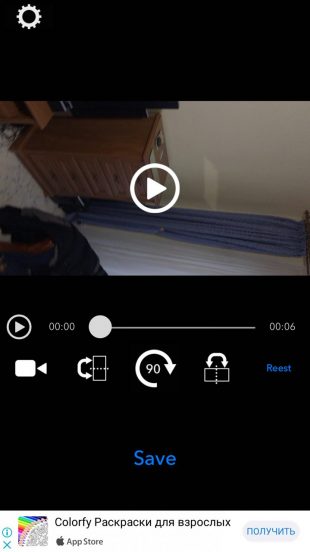
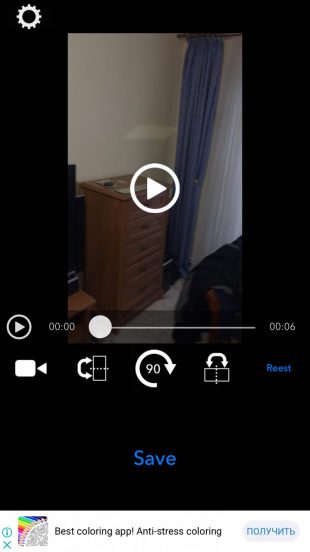
Μπορείτε επίσης να αναπαράγετε το βίντεο οριζόντια ή κάθετα χρησιμοποιώντας τα παρακείμενα κουμπιά. Όταν τελειώσετε, απλώς κάντε κλικ στην επιλογή Αποθήκευση – μετά τη διαφήμιση θα εμφανιστεί μια νέα ταινία στην ταινία.
Επιπλέον, μπορείτε να χρησιμοποιήσετε την παραπάνω εφαρμογή “Φωτογραφίες Google”. Μπορείτε να περιστρέψετε το βίντεο σε iOS με τον ίδιο τρόπο όπως στην έκδοση Android του προγράμματος.
Πώς να αναστρέψετε το βίντεο σε έναν υπολογιστή με Windows
Για το σκοπό αυτό, το πρόγραμμα Ελεύθερο βίντεο περιστροφής και περιστροφής είναι εξαιρετικό. Εκτελέστε το και σύρετε την επιθυμητή ταινία στο παράθυρο της εφαρμογής. Στη συνέχεια, χρησιμοποιήστε τα βέλη για να περιστρέψετε το βίντεο προς τη σωστή κατεύθυνση. Στη συνέχεια, κάντε κλικ στην επιλογή “Αποθήκευση”, επιλέξτε τη μορφή που θέλετε και κάντε κλικ στο κουμπί Συνέχεια.
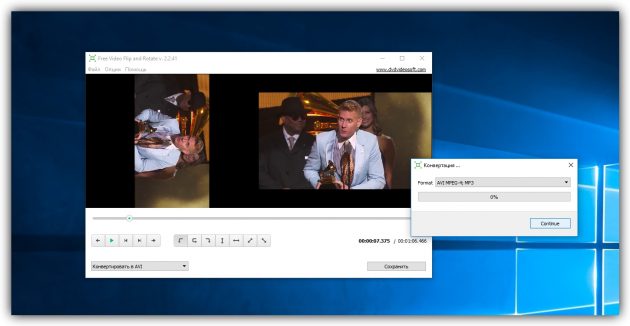
Ελεύθερη εναλλαγή βίντεο και περιστροφή →
Πώς να αναστρέψετε το βίντεο σε έναν υπολογιστή με macOS
Περιστρέψτε το βίντεο στο Mac ακριβώς στην τυπική συσκευή αναπαραγωγής QuickTime. Απλά ανοίξτε την ταινία σε αυτό το πρόγραμμα και στη συνέχεια κάντε κλικ στο επάνω μενού “Επεξεργασία” και επιλέξτε την κατάλληλη επιλογή περιστροφής από τη λίστα.
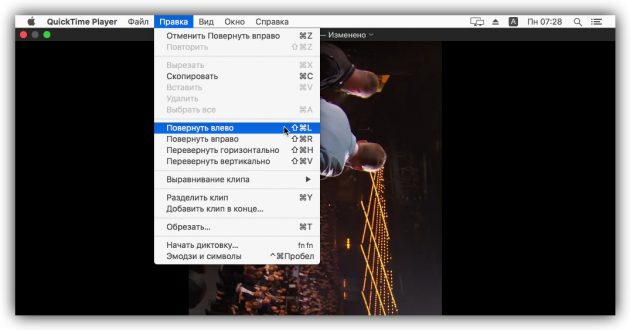
Αφού κάνετε κλικ στο X για να κλείσετε το παράθυρο. Και όταν σας ζητηθεί να αποθηκεύσετε το ανεστραμμένο βίντεο, επιλέξτε τον κατάλληλο φάκελο στο δίσκο για αυτό.
Πώς να αναστρέψετε το βίντεο online
Εάν δεν θέλετε να εγκαταστήσετε πρόσθετο λογισμικό, μπορείτε να χρησιμοποιήσετε μία από τις ειδικές υπηρεσίες ιστού. Αυτή η μέθοδος είναι κατάλληλη για οποιαδήποτε συσκευή, εκτός από gadgets στο iOS. Αλλά με αυτόν τον τρόπο μπορείτε να μετατρέψετε μόνο μικρά βίντεο.
Εξετάστε, για παράδειγμα, την υπηρεσία Rotate My Video, η οποία υποστηρίζει βίντεο μέχρι 250 MB. Κάντε κλικ στην επιλογή Επιλογή βίντεο και πραγματοποιήστε λήψη του αρχείου που θέλετε από τη συσκευή. Στη συνέχεια περιστρέψτε την εικόνα χρησιμοποιώντας τα βέλη κάτω από το στοιχείο περιστροφής. Εάν είναι απαραίτητο, αλλάξτε το λόγο διαστάσεων στην ενότητα Αναλογία. Όταν τελειώσετε, κάντε κλικ στο Περιστροφή βίντεο και στην επόμενη σελίδα, κάντε κλικ στην επιλογή Λήψη.
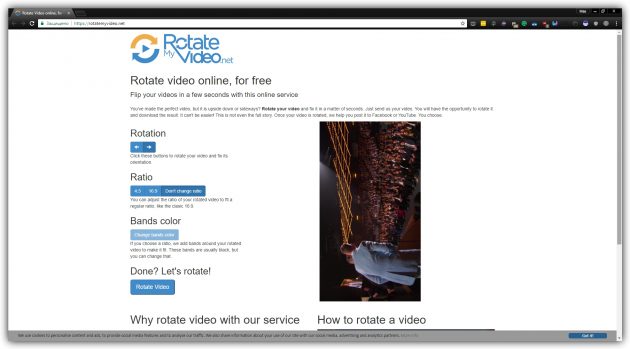
Μετά από μερικά δευτερόλεπτα, το ανεστραμμένο βίντεο μεταφορτώνεται στη συσκευή σας.
Περιστρέψτε το βίντεό μου →
Οι υπηρεσίες Video Rotate, Rotatevideo.org και Online Video Rotator λειτουργούν με τον ίδιο τρόπο. Μπορείτε να χρησιμοποιήσετε ένα που βρίσκετε άνετα.